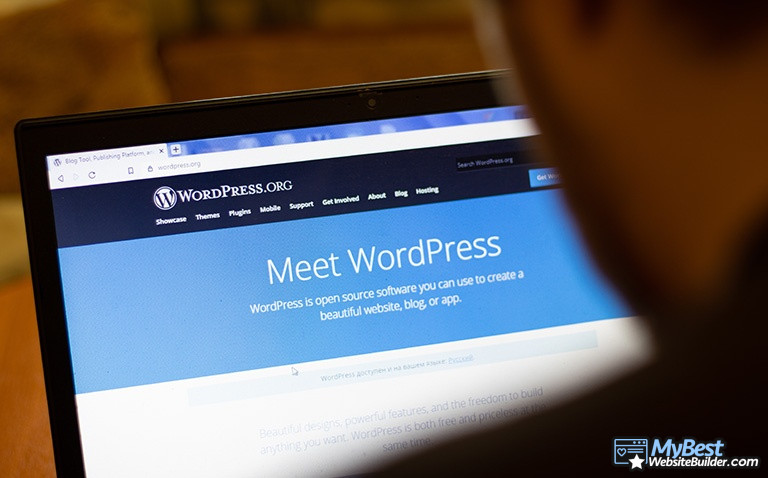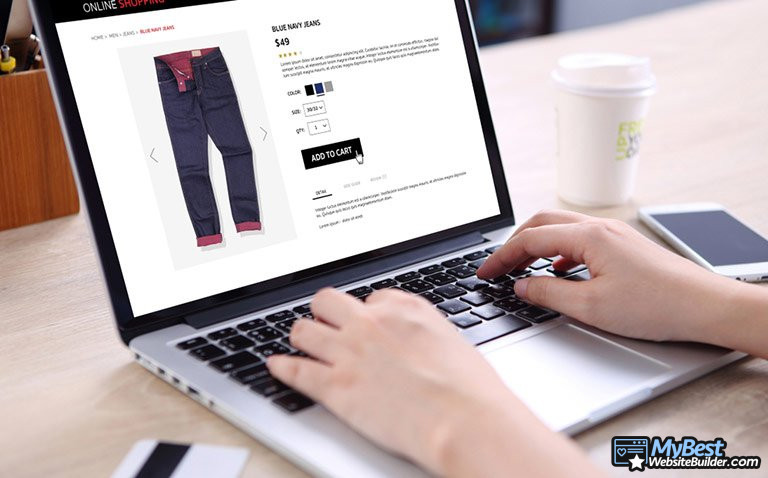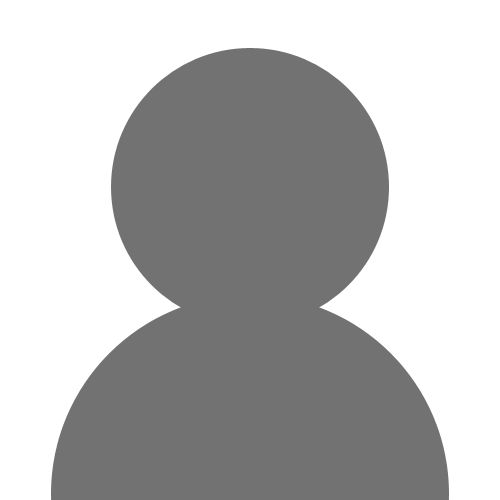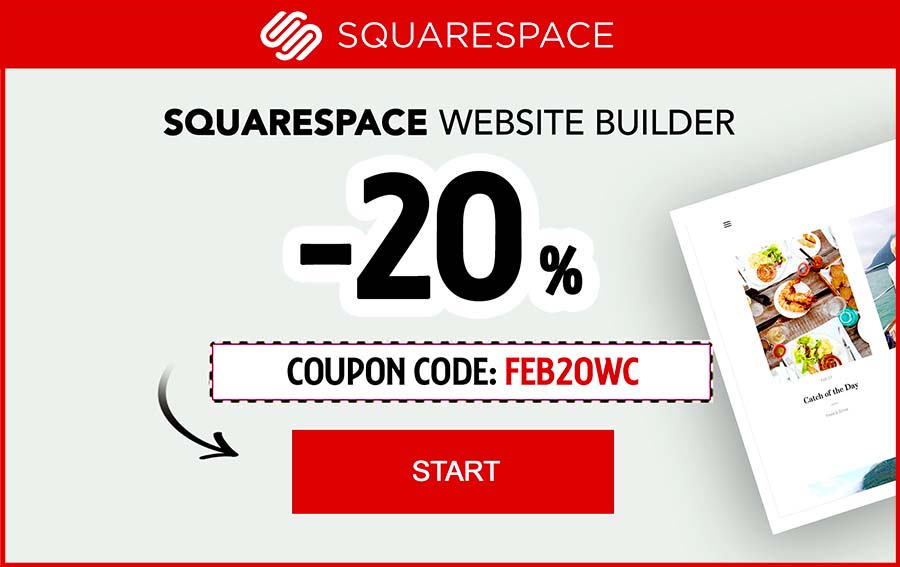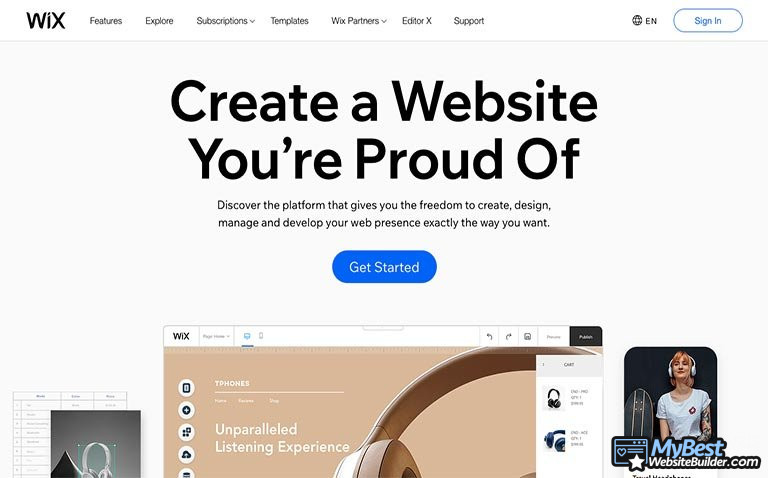
Пытаетесь ли вы решить, подходит для вас конструктор сайтов Wix или нет, или вы уже купили подписку и ищете способы начать им пользоваться - вам могут понадобиться некоторые полезные советы и инструкции. Честно говоря, даже самые простые конструкторы сайтов могут быть немного запутанными, если вы пользуетесь ими в первый раз! Именно здесь вам и понадобится узнать насколько просто с Wix создание сайта.
Что же, в этом руководстве вы как раз узнаете про причины этого и научитесь самому процессу.
Wix - является одним из тех конструкторов сайтов, которым вряд ли требуются долгие и нудные представления. Даже если он продвигается в качестве одного из самых простых и прямолинейных инструментов создания сайтов на текущем рынке, он представляет из себя гораздо большее - мы ещё дойдём до этого.
Однако даже учитывая обширность этой темы, я попытаюсь сохранить краткость и информативность нашего руководства - мы сосредоточимся лишь на основных аспектах того, как создать сайт на Wix и пользоваться редактором, и после этого у вас уже не должно возникнуть никаких проблем в будущем.
Содержание
- 1. Wix Создание Сайта: Почему Wix?
- 2. Сохраняем Простоту: 7 Шагов Изучения Того, Как Создать Сайт Wix
- 2.1. Шаг 1: Регистрация, Wix ADI и Ручная Настройка
- 2.2. Шаг 2: Выбор Шаблонов (Тем)
- 2.3. Шаг 3: Знакомство с Макетом Интерфейса
- 2.4. Шаг 4: Работа с Вашими Страницами
- 2.5. Шаг 5: Добавление Приложений и Виджетов
- 2.6. Шаг 6: SEO и Аналитика Вашего Сайта
- 2.7. Шаг 7: Доменное Имя
- 3. Цена
- 4. Заключение
Wix Создание Сайта: Почему Wix?
Если вы читаете про Wix создание сайта с открытым редактором сайтов Wix в отдельной вкладке, то с большой вероятностью вы понимаете почему используете именно его, а не какую-то альтернативу.
Но для всех других имеет смысл задаваться вопросом - что такого особенного в Wix?
По правде говоря, сразу несколько вещей.
Первое и самое главное, как было упомянуто во вступительной части про Wix и создание сайта с ним, данный конструктор сайтов находится среди самых простых в использовании. Естественно, это является наиболее привлекательной стороной конструктора для новичков индустрии, особенно тех, кто никогда ранее не слышал про конструкторы сайтов, но всё равно желает создать и запустить свой собственный сайт.
Однако это далеко не единственная вещь, которая делает Wix особенным. Помимо простоты использования, Wix также предлагает нечто особенное для пользователя - возможность пропустить весь процесс дизайна и позволить конструктору создать сайт за вас, от начала и до конца.
Сейчас я говорю о системе под названием Wix ADI - своего рода искусственном интеллекте, которым пользуется Wix. Это абсолютно уникальный инструмент - я сам ещё не встречал чего-либо подобного у других конструкторов сайтов.
Более 500 различных шаблонов на выбор, настоящий редактор Drag-and-Drop, продвинутая система ИИ - вовсе не удивительно, что Wix зачастую считается лидером индустрии конструкторов сайтов. Итак, теперь давайте поговорим о том, как создать сайт на Wix и обо всех основных функциях, что могут вам понадобиться.
Сохраняем Простоту: 7 Шагов Изучения Того, Как Создать Сайт Wix
Так как мы говорим про то насколько просто с Wix создание сайта, то нам стоит начать с самого начала и рассмотреть процесс регистрации на сайте конструктора.
Изучая создание сайтов на Wix, вам стоит сразу же принять во внимание тот факт, что у вас есть два пути для начальной настройки вашего сайта - путь с Wix ADI и путь ручной настройки. Но мы забегаем немного вперёд.
Шаг 1: Регистрация, Wix ADI и Ручная Настройка
Как и с большинством других популярных конструкторов сайтов, начальный процесс регистрации на Wix очень простой и быстрый.
После ввода всей важной информации (имени, адреса электронной почты, придуманного пароля и так далее) вы попадёте в различные меню, которые позволят вам выбрать некоторые варианты из выпадающего меню.
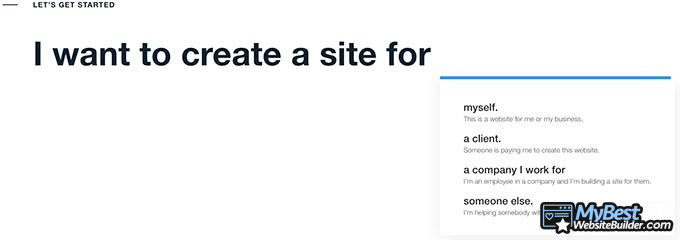
Откровенно говоря, ваш выбор не особо изменит общее положение вещей при создании сайта. Здесь вы просто расскажете Wix о типе сайта, который вы планируете создать, а также укажете ваш уровень опыта в сфере создания сайтов.
Далее с Wix создание сайта у вас начнётся с выбора одного из двух вариантов - либо использования Wix ADI, либо ручной настройки сайта.
Именно ЭТА часть регистрации и начальной настройки является самой важной.

Понимаете, в зависимости от вашего выбора на этой стадии, вы должны ожидать два результата - вы сможете быстро создать сайт с Wix, но получите минимальный изначальный набор возможностей настройки или потратите какое-то время, но сделаете всё сами.
На самом деле здесь нет "правильного" или "не правильного" подхода к этому процессу. Хотя по нашим наблюдениям большинство людей выбирает именно первый вариант - с использованием Wix ADI.
Просто потому, что даже если вы создадите свой первый сайт с помощью искусственного интеллекта, у вас всё равно будет возможность освоить редактирование и создание сайтов на Wix "традиционным способом" - имеется ввиду без помощи надзора со стороны ИИ. Другими словами, вы можете узнать, как создать сайт на Wix, воспользоваться Wix ADI, но всё равно после этого отредактировать результат на ваше усмотрение.
Шаг 2: Выбор Шаблонов (Тем)
После того как вы закончите с процессом ввода по большей степени текстовой информации, далее настанет черёд выбора шаблона.
Не имеет значения как вы захотели создать ваш сайт, с Wix создание сайта будет иметь один очень важный шаг, который повлияет на весь конечный результат - шаг выбора шаблона.
Выбранный вами шаблон будет не только обуславливать визуальный и функциональный макет вашей страницы, но также служить "визитной карточкой", приглашающей потенциального клиента посетить вашу страницу.
Естественно, в той же степени как современный и красивый сайт привлекает посетителей изучить ваш сайт, он также служит ещё одной цели - а именно демонстрирует ваши намерения.
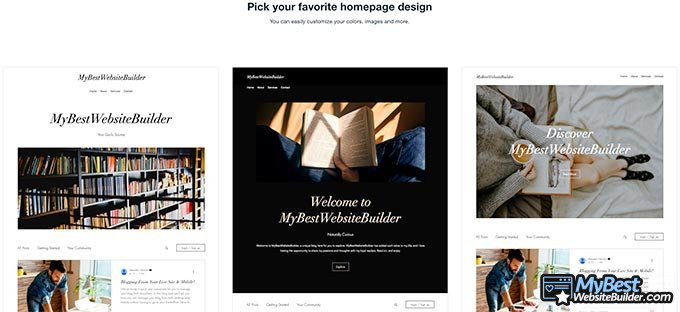
Даже не имеет значения какие это намерения - продажа товара, написание авторитетного блога или даже показ ваших фото или музыки. Сайт с архаичным дизайном почти наверняка вызовет мысли о вашей ненадёжности среди посетителей.
Всё это я говорю лишь потому как хочу помочь вам понять, что с Wix создание успешного сайта целиком и полностью зависит от процесса выбора правильного шаблона.
Хотя сам интерфейс выбора довольно прост как при работе с Wix ADI, так и ручной настройке. Просто выберите тот, что кажется вам правильным и работайте с ним - в самом худшем случае вы сможете изменить его чуть позже.
Шаг 3: Знакомство с Макетом Интерфейса
Как только вы разберётесь со всеми формальностями и выберите желаемую вами тему, то сразу же попадёте в настоящий интерфейс конструктора.
Это то место, где происходят все чудеса - также это место вызывает у людей наибольшее количество вопросов из-за которых им приходится искать информацию про Wix и создание сайта с помощью него.
Для начала вам нужно познакомиться с интерфейсом и его макетом. В кратце вам лучше всего будет понажимать на все кнопки, попробовать все функции и посмотреть, что они делают. Не бойтесь испортить что-либо - нет ничего, что вы не могли бы вернуть в исходное состояние с помощью специальной функции и кстати - вам ведь нужно узнать про все возможности прежде чем начать использовать их, ведь так?
Большинство процессов создания (и редактирования) сайта будут проходить с помощью нажатия определённых разделов в окне предварительного просмотра сайта. Вы можете отредактировать страницу, изменить её дизайн, дублировать её и так далее.
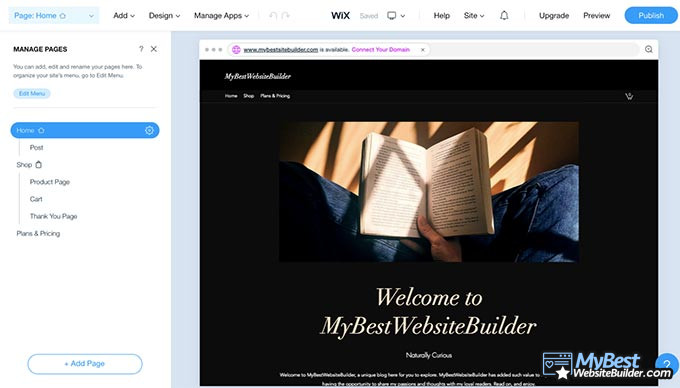
На первый взгляд варианты редактирования не такие продвинутые, но вы точно сможете менять заголовки, текст и изображения в зависимости от выбранного вами шаблона (темы). Если вы захотите поработать над числом страниц, позицией и типом, то вам нужно будет нажать на кнопку "Страница" в верхнем левом меню редактора.
В верхней части страницы как раз и находятся все инструменты. С Wix создание сайта будет проходить с помощью добавления/удаления кнопок, настройки вариантов дизайна, добавления приложений и много другого. В зависимости от типа сайта, который вы хотите создать, вы сможете воспользоваться функциями электронной коммерции.
Вы также можете проверить как будет выглядеть ваш сайт на мобильных и стационарных устройствах, и найдёте очень полезный раздел "Помощи", где будут представлены некоторые советы и хитрости использования Wix - конечно, он не содержит полноценные уроки Wix про создание сайта, но определённо может помочь при возникновении проблем с какой-либо функцией.
Шаг 4: Работа с Вашими Страницами
Вы вряд ли удивитесь, что с Wix создание сайта в большей степени будет проходить на панели редактирования страниц, которые будет содержать ваш сайт - добавление, кастомизация, их оптимизация и так далее.
Это становится очевидно даже при взгляде на планировку конструктора сайтов Wix - большая часть реального интерфейса конструктора посвящена кастомизации страниц, а более общие настройки могут быть найдены вместе в отдельном разделе.
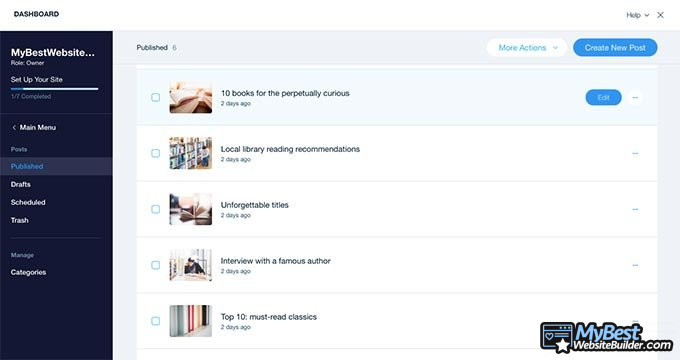
В добавлении и удалении страниц нет ничего сложного - это может быть сделано через ранее упомянутый раздел "Страница" в левой верхней части вашего экрана. Здесь вы также можете управлять статусом ваших страниц - какие опубликованы, какие запланированы к публикации и какие до сих пор в черновом варианте.
Из раздела "Дизайн" в верхней части страницы вы можете редактировать части дизайна ваших страниц - шрифты, цветовые схемы и так далее. Процесс очень интуитивный и простой - с Wix создание сайта проходит с помощью редактора “WYSIWYG” - это означает, что вы сможете увидеть как будет выглядеть ваш сайт в процессе его редактирования.

Существует также раздел под названием "Добавить" - как становится понятно, здесь вы сможете добавить определённые разделы на вашу страницу, делая её более информативной или визуализированной по вашему усмотрению. Это особенно круто, если вы используете Wix для целей электронной коммерции.
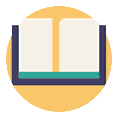
Вы знали?
Вы когда-нибудь задумывались, какой конструктор сайтов лучше всего подходит вашему бизнесу?
Посмотреть и сравнить ТОП конструктора сайтовШаг 5: Добавление Приложений и Виджетов
Создание сайтов на Wix включает в себя ещё одну важную часть - добавление различных функций, приложений и виджетов на ваш сайт.
В этом плане отличие от других конструкторов у Wix в том, что создание сайта и добавление различных приложений на вашу страницу очень хорошо оптимизировано.
С раздела "Добавить" вы можете выбрать либо определённое приложение, которые вы хотите добавить (также кастомизировать) на вашу страницу, либо посмотреть все доступные функции для вашего тарифного плана. Основные функции будут включать в себя уже упомянутый функционал электронной коммерции, инструменты для музыки и блога, но существует очень широкий выбор других общих приложений на выбор.
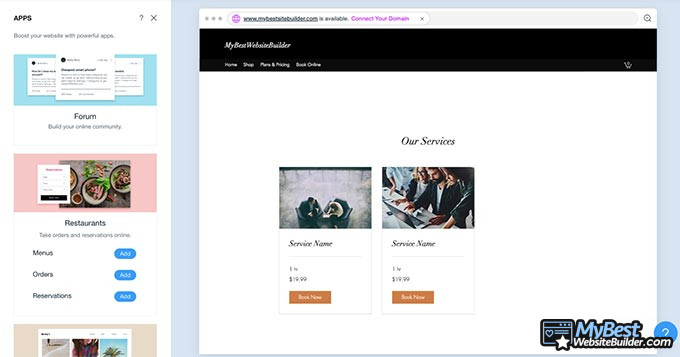
Если вы решите настроить некоторые основные приложения вашего сайта, то вы будете перенаправлены на страницу с отдельным интерфейсом, где вы сможете проводить все необходимые манипуляции. Однако, если вы захотите добавить некоторые более базовые функции на ваш сайт (область пользователя, контактные формы и так далее), то это можно сделать из главного окна, выбрав необходимое вам приложение для добавления из списка.
Шаг 6: SEO и Аналитика Вашего Сайта
Несмотря на то, что мы говорим про Wix создание сайта для новичков, мы также должны затронуть более продвинутые возможности процесса создания сайта. Можно даже сказать - вопросы управления сайтом.
Понимаете, когда вы закончите с созданием финальной версии вашего сайта, вы также должны убедиться, что сайт оптимизирован для поисковых машин, чтобы они могли найти и показать его посетителям - другими словами, ваш сайт должен быть оптимизирован в плане SEO.
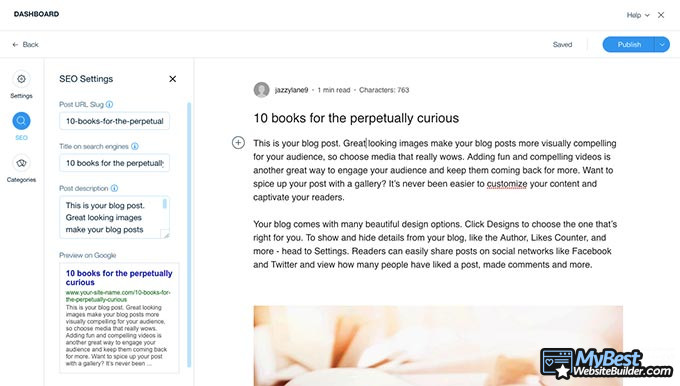
Правильное SEO будет играть ключевую роль в успешности вашего сайта и получении им трафика в будущем. Нельзя не упомянуть, что даже несмотря на важность этого аспекта в изучении того, как создать сайт на Wix, когда дело касается других конструкторов сайтов, не все из них имеют функции работы с SEO.
Не круто. Хотя здесь мы говорим не про другие конструкторы - с Wix создание сайта оптимизированного для SEO будет возможно, данный конструктор сайтов поможет вам с этим.
Как вы поняли, Wix обладает функционалом SEO - он может быть найден в разделе "Сайт" вашей панели управления, в меню продвинутых настроек. Вы сможете работать с вашими ссылками, SEO-заголовками и даже посмотреть как они будут выглядеть в Google - просто великолепно!
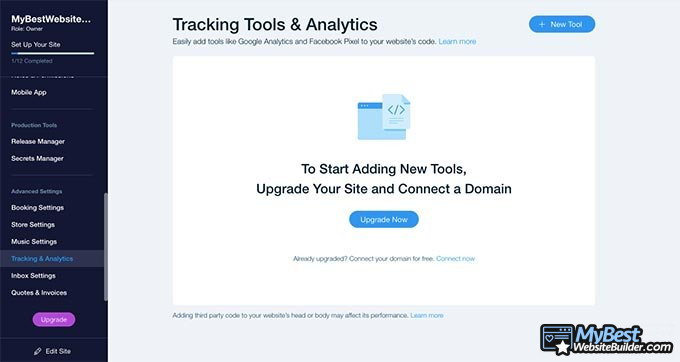
Также как только ваш сайт начнёт получать трафик, у вас будет возможность получить доступ к аналитике, чтобы проверить и отслеживать его положение. Её вы сможете найти в том же разделе "продвинутых настроек", что и инструмент SEO.
Шаг 7: Доменное Имя
Когда вы будете готовы закончить процесс создания сайта и убедитесь, что с Wix создание сайта прошло быстро и просто, то вам останется лишь позаботится о доменном имени для вашего новенького сайта.
Ну, или подключить его, если оно у вас уже есть, или купить одно прямо у Wix.
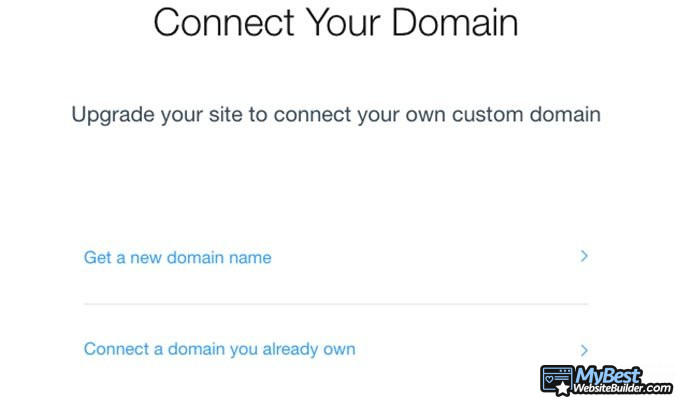
Пользовательское доменное имя будет важной частью должного, качественного сайта. С Wix хорошо то, что у вас появится возможность подключить домен при покупке одного из основных тарифных планов, которые предлагает конструктор.
В вашей панели управления, просто пролистайте вверх до кнопки "Обновить" в правом верхнем углу экрана и вам будет дана возможность выбрать, сравнить и оплатить тарифные планы Wix.
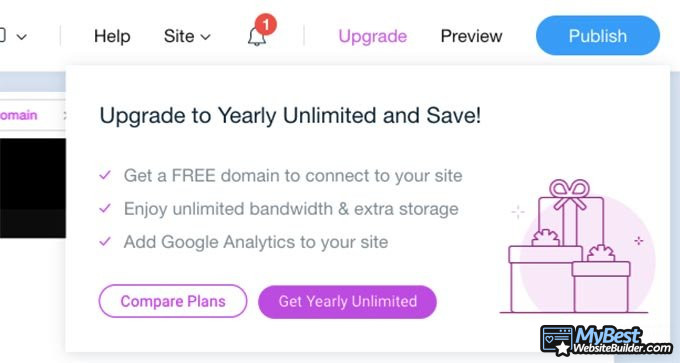
Кстати о них, давайте завершим руководство по Wix и создание сайта кратким обзором доступных тарифных планов.
Цена
Цена на тарифные планы Wix такая:
- Combo (для личного использования) - $13 в месяц
- Unlimited (предприниматели и фрилансеры) - $17 в месяц
- Pro (полноценный онлайн-брендинг) - $22 в месяц
- VIP (приоритетная поддержка клиентов) - $39 в месяц
На данный момент проходит распродажа - все тарифные планы за исключением Combo получили скидку в 50%!
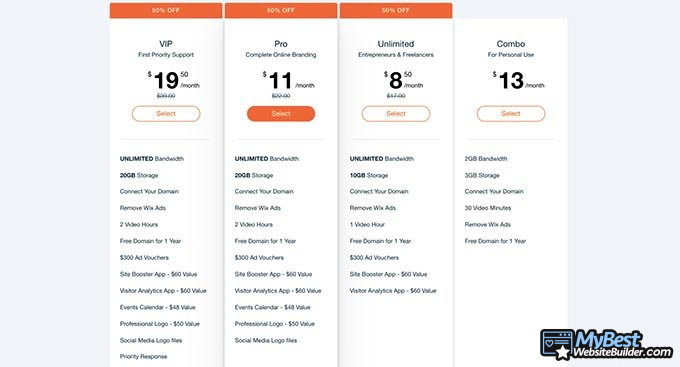
С подобной скидкой я очень рад сообщить, что с Wix создание сайта будет не только простым, но и дешёвым - это очень хороший ценник на подобный сервис!
Заключение
Итак - вот мы и подошли к концу этого руководства про создание сайта с Wix! Я надеюсь, что оно было для вас полезным и теперь вы более осведомлены о Wix и работе с конструктором сайтов в целом.
Если вы осознали, что Wix для вас не подходит, не стоит беспокоиться - существует множество невероятных инструментов для создания сайта. Взгляните на наш список самых лучших!
Оставьте ваш честный отзыв
Оставляйте ваше честное мнение и помогите тысячами людей выбрать лучший конструктор сайтов. Все отзывы, позитивные или негативные, будут приниматься только в случае их честности. Мы не публикуем предвзятые отзывы или спам. Поэтому, если вы хотите поделиться опытом, мнением или дать совет - у вас есть всё необходимое!